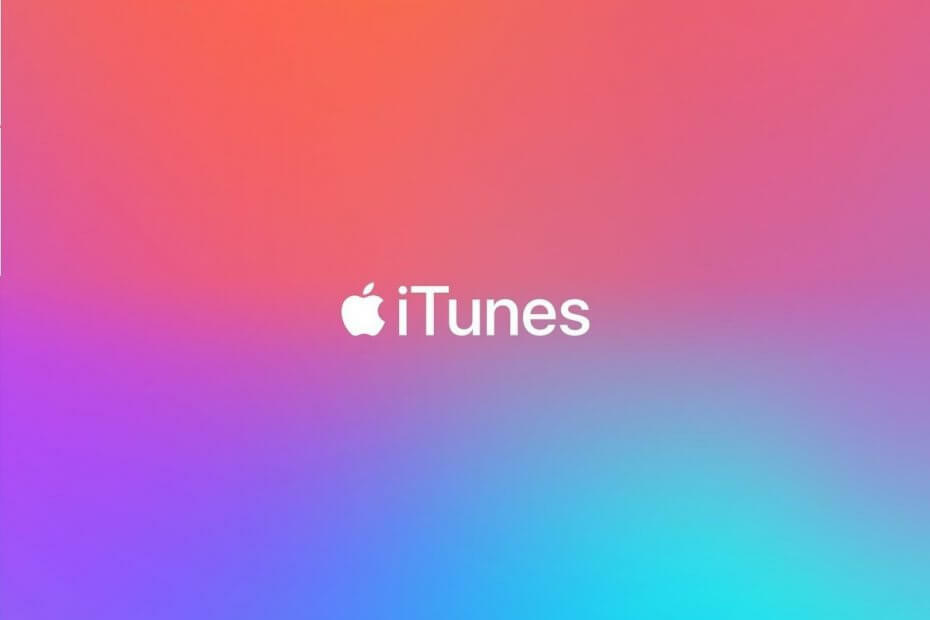
Tento softvér udrží vaše ovládače v činnosti a zaistí vám tak bezpečnosť pred bežnými chybami počítača a zlyhaním hardvéru. Skontrolujte všetky svoje ovládače teraz v 3 jednoduchých krokoch:
- Stiahnite si DriverFix (overený súbor na stiahnutie).
- Kliknite Spustite skenovanie nájsť všetky problematické ovládače.
- Kliknite Aktualizácia ovládačov získať nové verzie a vyhnúť sa poruchám systému.
- DriverFix bol stiahnutý používateľom 0 čitateľov tento mesiac.
Od Windows 7 už nedostáva žiadnu podporu od spoločnosti Microsoft sa stala zraniteľnou voči kybernetickým útokom. Používateľom sa preto odporúča inovovať na novší Windows 10, pretože má množstvo výhod.
Väčšina používateľov by si, bohužiaľ, pravdepodobne chcela vziať so sebou niektoré svoje údaje, napríklad programy, súbory, profily používateľov atď.
Tí z vás, ktorí majú rozsiahlu hudobnú knižnicu, môžu byť dokonca zvedaví, čo sa stane s vašou knižnicou iTunes po migrácii na Windows 10.
Presne z tohto dôvodu sme vytvorili tohto podrobného sprievodcu, ktorý vám ukáže, ako presne prenášať súbory iTunes zo systému Windows 7 do počítača so systémom Windows 10.
Ako prenesiem iTunes z Windows 7 na Windows 10?
Našťastie je prenos súborov iTunes z jedného počítača do druhého veľmi jednoduchý a všetko sa točí kopírovaním a vkladaním určitých súborov z jedného počítača do druhého.
Môžete to urobiť aj v prípade miestnej aktualizácie, ale na udržanie súborov iTunes počas aktualizácie budete potrebovať externé úložné médium.
1. Skopírujte obsah počítača so systémom Windows 7
- Pripojte externý pevný disk
- Kliknite Štart
- Ísť do Hudba
- Pravým tlačidlom myši kliknite na priečinok s názvom iTunes potom kliknite Kópia
- Kliknite Štart
- Ísť do Môj počítač
- Otvorte externý pevný disk
- Vložiť alebo stlačte Ctrl + V kopírovať obsah
- Vysunúť externý pevný disk
2. Vložte údaje z iTunes do počítača so systémom Windows 10
- Pripojte externý pevný disk k Windows 10 počítač
- Kliknite Štart
- Otvor Prieskumník súborov
- Ísť do Tento počítač
- Otvorte externý pevný disk a potom skopírujte priečinok iTunes
- Stlačte Windows + R
- Zadajte nasledujúci riadok:
- %užívateľský profil%
- Hit Zadajte alebo klikni Ok
- Otvor Hudobný priečinok
- Kliknite Vložiť
- Spustiť iTunes
iTunes automaticky vyplnia súbory a priečinky a prispôsobia ich operačnému systému Windows 10.
Podľa týchto krokov by ste mali byť schopní úspešne preniesť všetky svoje údaje z iTunes z počítača so systémom Windows 7 do počítača so systémom Windows 10. Patria sem profily, piesne, zoznamy skladieb atď.
Považujete túto príručku za užitočnú? Dajte nám vedieť v sekcii komentárov nižšie.
SÚVISIACE VÝROBKY, KTORÉ BY STE MALI SKONTROLOVAŤ:
- Ako exportovať nastavenia skupinovej politiky v systéme Windows 7
- Ako migrovať profil z Windows 7 na Windows 10
- Migrujte Windows 7 na SSD bez preinštalovania


